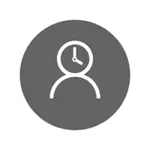
Բայց միեւնույն ժամանակ, նշված սահմանափակումները կարող են կազմաձեւվել միայն Microsoft հաշվի համար, եւ ոչ թե տեղական հաշվի համար: Եւ եւս մեկ մանրամասներ. Windows 10 ծնողական հսկողության գործառույթները ստուգելիս պարզվել է, որ եթե դուք անցնեք վերահսկվող երեխաների հաշվի տակ, եւ դրա մեջ `հաշվի կարգավորումներ, ծնողական հսկողության գործառույթները աշխատել: Տես նաեւ. Ինչպես արգելափակել Windows 10-ը, եթե ինչ-որ մեկը փորձում է գուշակել գաղտնաբառը:
Այս ձեռնարկի մեջ ինչպես սահմանափակել համակարգիչը Windows 10-ով օգտագործելու համար տեղական հաշվի համար `օգտագործելով հրամանի տողը: Նույն ծրագրի կատարումը կամ որոշակի վայրեր այցելելու համար (ինչպես նաեւ զեկուցում են հաղորդում դրանց վերաբերյալ) Այս մեթոդը չի գործի, դա կարելի է անել ծնողական հսկողություն, երրորդ կողմի ծրագրաշար եւ համակարգի որոշ ներկառուցված միջոցներ: Տեղորոշիչների եւ գործարկման ծրագրերի թեմայով նյութեր կարող են օգտակար լինել, թե ինչպես կարելի է արգելափակել կայքը, սկսնակների համար տեղական խմբի քաղաքականության խմբագիր (այս հոդվածում, որպես անհատական ծրագրերի իրականացում):
Տեղական հաշվի համար աշխատանքային ժամանակի սահմանափակումների տեղադրում Windows 10
Սկսելու համար ձեզ հարկավոր է տեղական օգտվողի հաշիվ (ոչ կառավարիչ), որի համար սահմանափակումներ կստեղծվեն: Հնարավոր է այն ստեղծել հետեւյալ կերպ.
- Սկսել - պարամետրեր - հաշիվներ - ընտանիք եւ այլ օգտվողներ:
- «Այլ օգտվողներ» բաժնում կտտացրեք «Ավելացնել օգտվող այս համակարգչին»:
- Փոստի հասցեի պատուհանում կտտացրեք «Ես տվյալներ չունեմ այս մարդուն մուտք գործելու համար»:
- Հաջորդ պատուհանում կտտացրեք «Ավելացնել օգտագործողին առանց Microsoft հաշվի»:
- Լրացրեք օգտվողի տեղեկատվությունը:
Սահմանափակ կարգավորումներն իրենք պարտավոր են կատարել Administrator Right- ի կողմից հաշիվից, հրամանի տողը վարիչով վարելը («Սկսել» կոճակի միջոցով կարող եք դա անել:
Հրամանն օգտագործվում է այն ժամանակ, երբ օգտագործողը կարող է մուտք գործել Windows 10-ը հետեւյալ կերպ.
Զուտ օգտագործողի user_name / time: օր, ժամանակ
Այս թիմում.
- Մականուն - Windows 10 օգտվողի հաշվի անվանումը, որի համար սահմանված են սահմանափակումները:
- Օր - օր կամ օրերին (կամ միջակայքում), որը դուք կարող եք գնալ: Անգլերեն կրճատումներ են օգտագործվում (կամ դրանց լրիվ անունները): M, T, W, Հնգ, F, S, SU (Երկուշաբթի - Կիրակի, համապատասխանաբար):
- Time - Range ժամանակի ձեւաչափով CC: մմ, օրինակ, 14: 00-18: 00

Որպես օրինակ, դուք պետք է սահմանափակել ներդրումը ցանկացած օր շաբաթվա միայն երեկոյան, 19-ից 21-ժամով Remontka: Այս դեպքում, մենք օգտագործել հրամանը
Զուտ Օգտվող Remontka / Time: M-SU, 19: 00-21: 00
Եթե մենք պետք է ստեղծել մի քանի տատանվում, օրինակ, մուտքի հնարավոր է երկուշաբթիից ուրբաթ 19-ից 21, իսկ կիրակի - ից առավոտյան ժամը 7-ից մինչեւ 21-ժամվա ընթացքում, ապա հրաման կարող է գրվել է հետեւյալ կերպ.
Զուտ Օգտվող Remontka / Time: M-F, 19: 00-21: 00, Su, 07: 00-21: 00
Երբ դուք մտնում եք այն ժամանակ, տարբերվում է թույլատրելի հրամանատարության, օգտվողը կարող է տեսնել մի մեսիջ »Դուք չեք կարող այժմ մուտք սահմանափակումների պատճառով ձեր հաշիվը. Փորձեք կրկին ավելի ուշ »:
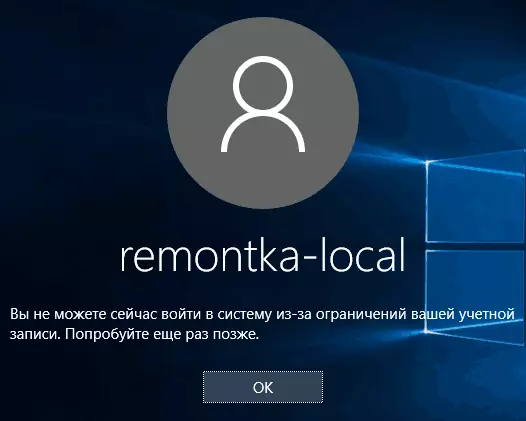
Որպեսզի հեռացնել բոլոր սահմանափակումները հաշվից, օգտագործել ցանցը Օգտվող հրամանը USER_NAME- ի / ժամանակ: բոլորիս հրամանի տող անունից ադմինիստրատոր:
Այստեղ, թերեւս, բոլոր, թե ինչպես պետք է արգելել մուտք գործել Windows մի որոշ ժամանակ, առանց ծնողական վերահսկողության վերահսկել Windows 10. Մեկ այլ հետաքրքիր հնարավորություն է տեղադրել միայն մեկ ծրագիր է, որը դուք կարող եք առաջադրվելու է Windows 10 օգտագործողի (կրպակ ռեժիմ):
Ավարտելով, ես պիտի նշեմ, որ եթե օգտագործողը, որի համար դուք կարող եք տեղադրել այդ սահմանափակումները կարող են բավականաչափ խելացի է եւ կարող է տալ ճիշտ հարցեր Google, նա կկարողանա գտնել մի ճանապարհ է օգտագործել համակարգիչ: Սա վերաբերում է գրեթե ցանկացած մեթոդների Այս տեսակի արգելքների տանը համակարգիչների, ծածկագրերը, ծնողական վերահսկման ծրագրերի եւ այլն.
